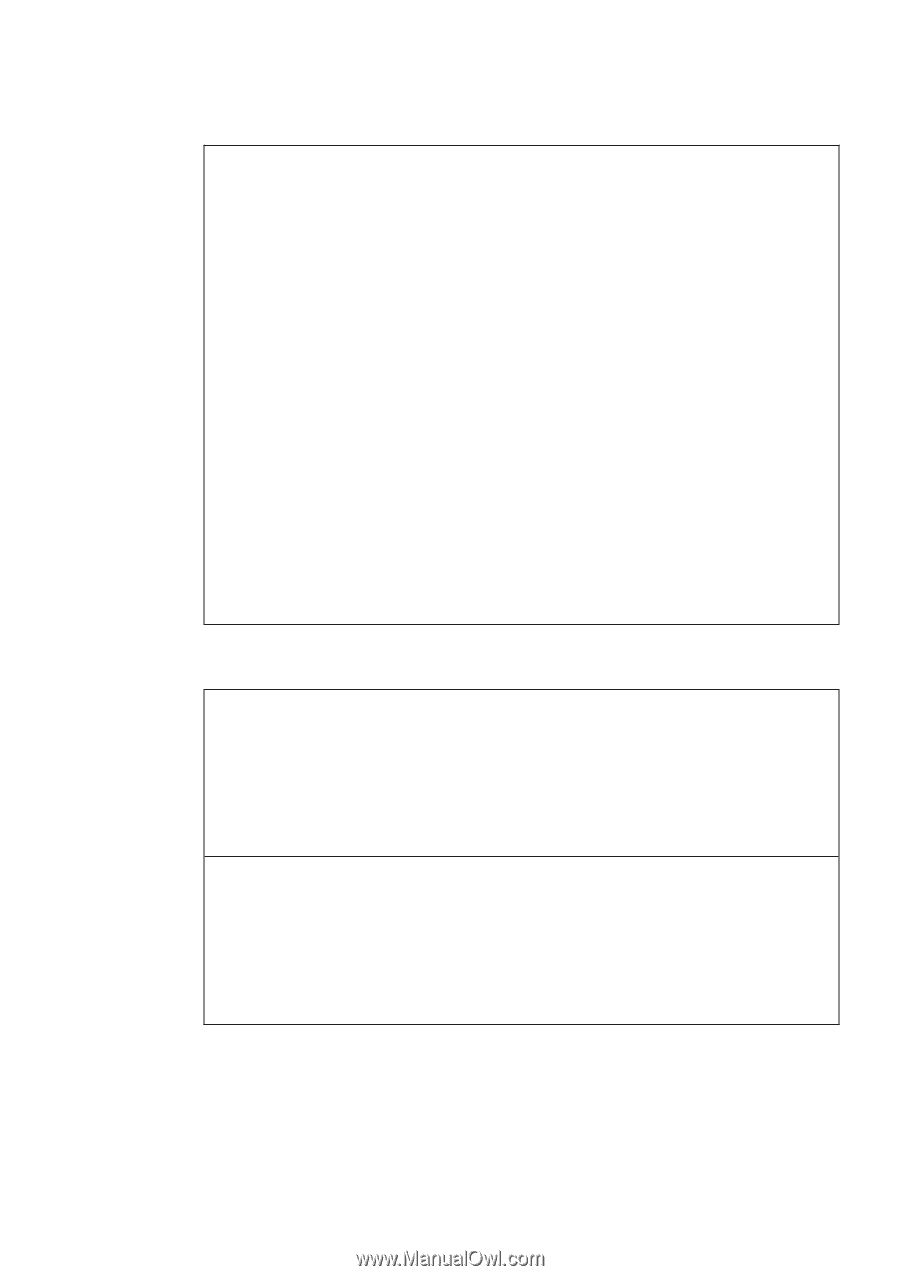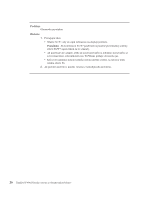Lenovo ThinkPad T400s (Slovakian) Service and Troubleshooting Guide - Page 31
Problémy s obrazovkou
 |
View all Lenovo ThinkPad T400s manuals
Add to My Manuals
Save this manual to your list of manuals |
Page 31 highlights
Problém: Počítač sa neočakávane prepne do pohotovostného režimu. Riešenie: 1. Presvedčte sa, či sú nastavenia v programe Power Manager správne. a. Program Power Manager spustite kliknutím na Start → All programs → ThinkVantage → Power Manager. b. Na záložke Power Plan (vo Windows XP na záložke Power Scheme) vyberte názov plánu, ktorý potrebujete. Pod System settings skontrolujte nastavenie Enter System standby. c. Na záložke Global Power Settings sa presvedčte, či sú nastavenia pod Alarms správne nastavené. 2. Presvedčte sa, či žiadne objekty neblokujú vzduchové prieduchy počítača. Keď sa procesor prehrieva, počítač automaticky prejde do režimu spánku (pohotovostného režimu), aby ochladil a ochránil procesor a iné interné komponenty. a. Nechajte počítač vychladnúť. b. Stlačte klávesu Fn pre návrat z režimu spánku (pohotovostného režimu). 3. Ak počítač naďalej neočakávane prechádza do režimu spánku (pohotovostného režimu), mohol zlyhať interný ventilátor alebo iné súčiastky. Počítač dajte opraviť. Problémy s obrazovkou Problém: Na obrazovke sa objavujú nesprávne znaky. Riešenie: 1. Presvedčte sa, či je operačný systém a aplikačný program správne nainštalovaný. 2. Ak áno, počítač dajte opraviť. Problém: Na obrazovke počítača sa objavujú chýbajúce, vyblednuté alebo jasné body pri každom zapnutí počítača. Riešenie: Toto je typická vlastnosť technológie TFT. Displej počítača obsahuje veľké množstvo tranzistorov TFT. Môže existovať malý počet chýbajúcich, jasných alebo nesprávne sfarbených bodov. Kapitola 3. Riešenie problémov s počítačom 25